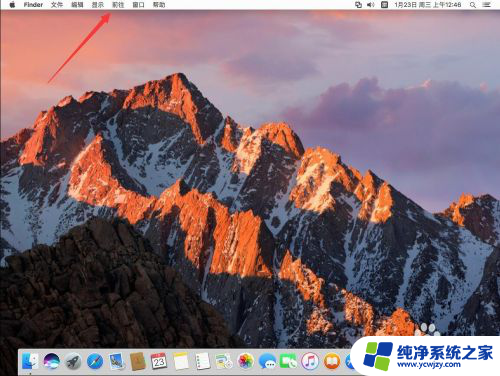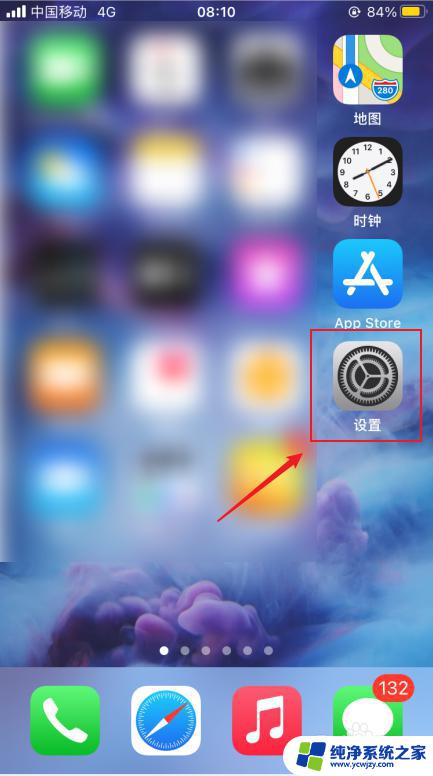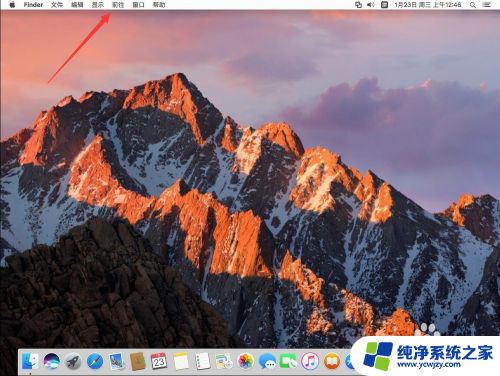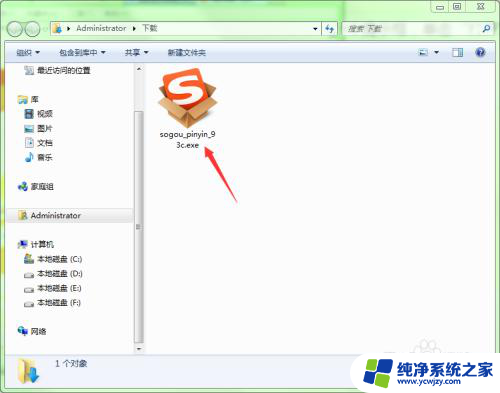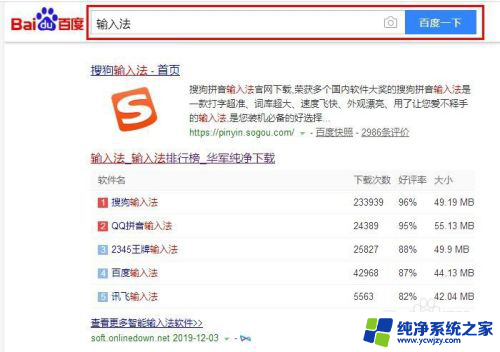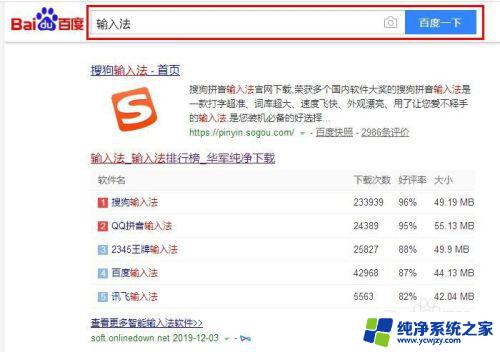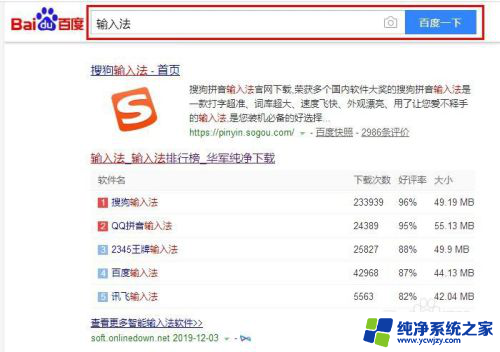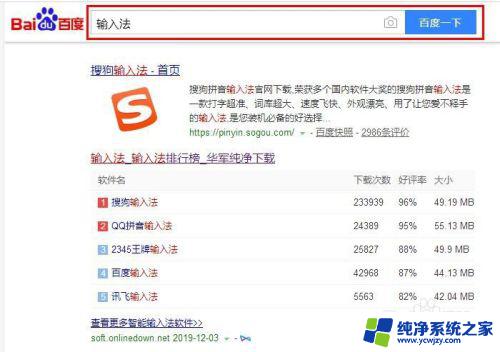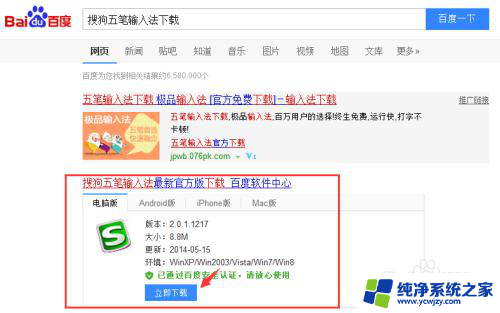电脑输入法怎么安装搜狗输入法 如何在电脑上安装搜狗输入法
电脑输入法怎么安装搜狗输入法,如今电脑已经成为我们日常生活中不可或缺的工具之一,而对于许多使用电脑输入法的用户来说,安装一个好用的输入法软件则显得尤为重要。其中搜狗输入法作为一款备受欢迎的输入法软件,其强大的功能和智能的预测能力备受用户喜爱。那么如何在电脑上安装搜狗输入法呢?本文将为大家详细介绍搜狗输入法的安装方法,让大家能够轻松享受到搜狗输入法带来的便捷与高效。
具体步骤:
1.首先找到已经下载好的搜狗输入法安装程序。
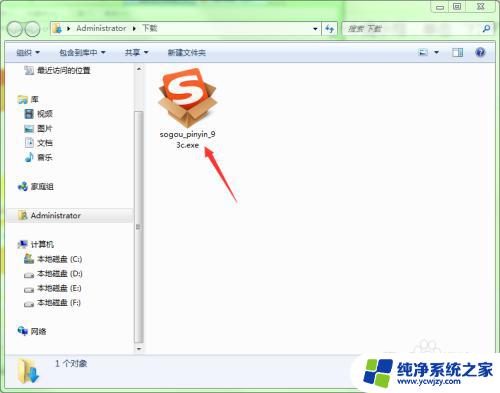
2.双击此程序,将会弹出一个窗口,单击此窗口中的“运行”按钮。
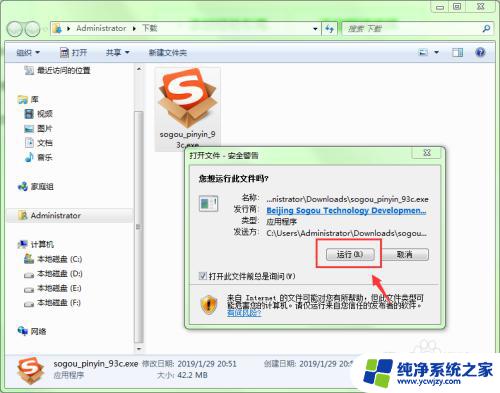
3.在弹出的搜狗输入安装界面中单击“立即安装”按钮。在此界面下方有几个选项,如果用户对电脑不熟悉。可以使用默认的选项,不用去修改。
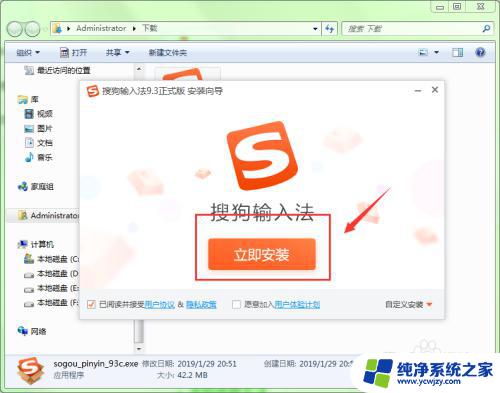
4.输入法开始进入安装状态,此时您会看到一个安装进度条。

5.安装完成后,程序会弹出一个登录提示。如果用户此时已经登录了QQ程序,搜狗输入法安装程序会询问您是否以QQ用户登录搜狗输入法。如果用户要登录,则单击“立即登录”按钮;如果用户不需要登录,单击“跳过”按钮即可。
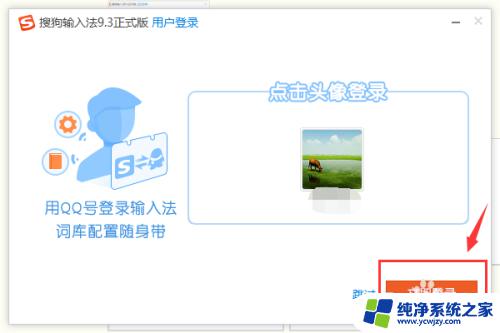
6.安装完成后,会弹出一个“安装完成”的对话框。在此对话框中有两个选项默认情况下是被选中的,如果用户不需要可以将其取消。
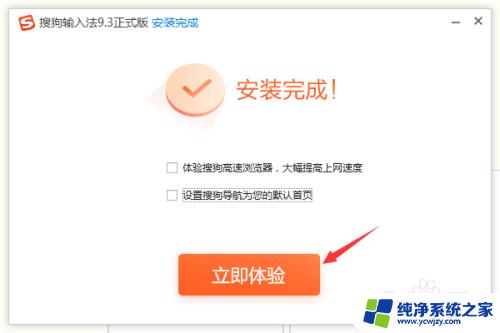
以上是如何安装搜狗输入法的全部内容,有需要的用户可以按照这些步骤进行操作,希望对大家有所帮助。